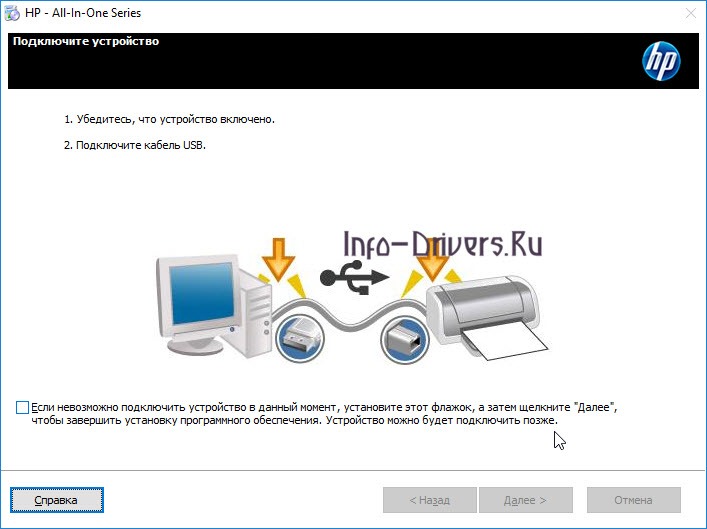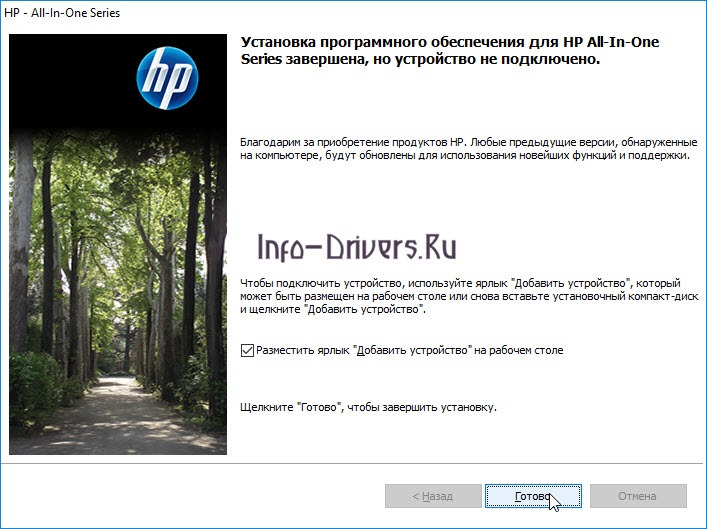Windows 8 / 8.1 / 10
Варианты разрядности: x32/x64
Размер драйвера: 259 MB
Нажмите для скачивания:
Windows 7
Варианты разрядности: x32/x64
Размер драйвера: 290 MB
Нажмите для скачивания:
Windows Vista — полный пакет
Варианты разрядности: x32/x64
Размер драйвера: 159 MB
Нажмите для скачивания:
Windows Vista — базовый пакет
Варианты разрядности: x32/x64
Размер драйвера: 33 MB
Нажмите для скачивания:
Windows XP — полный пакет
Варианты разрядности: x32/x64
Размер драйвера: 315 MB
Нажмите для скачивания (x32):
Нажмите для скачивания (x64):
Как установить драйвер в Windows 10
Предлагаем пошаговую инструкцию установки драйвера на компьютер для работы с новым принтером. Рассмотрим этот процесс на примере модели HP Photosmart C3150. Вернитесь в начало страницы и перейдите по ссылке, чтобы скачать программное обеспечение. Затем зайдите в меню браузера, перейдите в папку «Загрузки» и найдите файл с ПО. Щелкните по нему дважды, чтобы активировать менеджера установки, который будет подсказывать алгоритм действий. В первом окне нажмите кнопку «Установка».
Во втором окне нажмите кнопку «Далее», предварительно изучив рекомендуемые действия на случай возникновения проблем при процессе установки.
В следующем окне расположены ссылки с документами разработчика, которые рекомендуется изучить каждому пользователю. После прочтения текстов, поставьте галочку около «Я просмотрел(а)…». Теперь жмите «Далее».
Проверьте, подключен ли принтер к сети, возьмите кабель USB, чтобы соединить печатающее устройство с компьютером.
В конце, при успешной установке ПО, появится соответствующее сообщение менеджера. Нажмите «Готово». По желанию можете поставить флажок возле «Разместить ярлык…», если вам удобнее получать доступ к принтеру с рабочего стола.